Vb6ko.dll が見つかりませんでした: 修正方法

Vb6ko.dll は、Microsoft Corporation によって発行されたダイナミック リンク ライブラリ ファイルであり、Visual Basic Environment International Resources の DLL コンポーネントです。システムがスムーズに動作するために欠かせないシステムDLLです。
読者の多くは、見つからない vb6ko.dll に遭遇したと報告しています。これは、Windows 10エラーで見つからない一般的な DLL です。
このガイドでは、vb6ko.dll that could not be found エラーを解決するのに役立ついくつかの解決策をリストします。すぐに始めましょう。
vb6ko.dll とは?
前述のように、vb6ko.dll ファイルはMicrosoft によって公開されたシステム DLL です。ファイルが見つからないか破損している場合、vb6ko.dll が見つからないというエラーが表示されます。
また、PC がウイルス、悪意のあるソフトウェア、破損したシステム ファイル、およびレジストリの問題に感染している場合にも、この問題が発生します。
vb6ko.dll に関連する最も一般的なエラー メッセージの一部を以下に示します。
- コンピューターに VB6KO.DLL が見つからないため、プログラムを開始できません
- VB6KO.DLL のロード中にエラーが発生しました。指定されたモジュールが見つかりませんでした
- VB6KO.DLL の開始に問題がありました
- VB6KO.DLL が見つかりませんでした
- VB6KO.DLL を登録できません
この問題は Windows 10 ユーザーによって報告され、広く普及していますが、Windows 11 でも vb6ko.dll could not be found エラーが発生する場合があります。
目前の問題を解決するのに役立つソリューションを見てみましょう。
vb6ko.dll が見つからないというエラーを修正するにはどうすればよいですか?
1. 専用の DLL 修復ツールを使用する
vb6ko.dll はシステム関連の DLL ファイルであるため、PC のパフォーマンスを妨げたくない場合は、この問題を修正することが重要です。
ただし、システム ファイル、特に DLL の処理は慎重に行う必要があります。手順を 1 つ間違えると、PC に他の複数の問題が発生する可能性があります。
これとは別に、サードパーティのエラーやシステム クラッシュの修正、ウイルスやマルウェアの削除、ジャンク ファイルのクリーンアップ、レジストリの問題の修正なども行うことができます。
2. DLL を登録する
- キーを押してスタートメニューを開きますWin。
- コマンド プロンプトを admin として開きます。
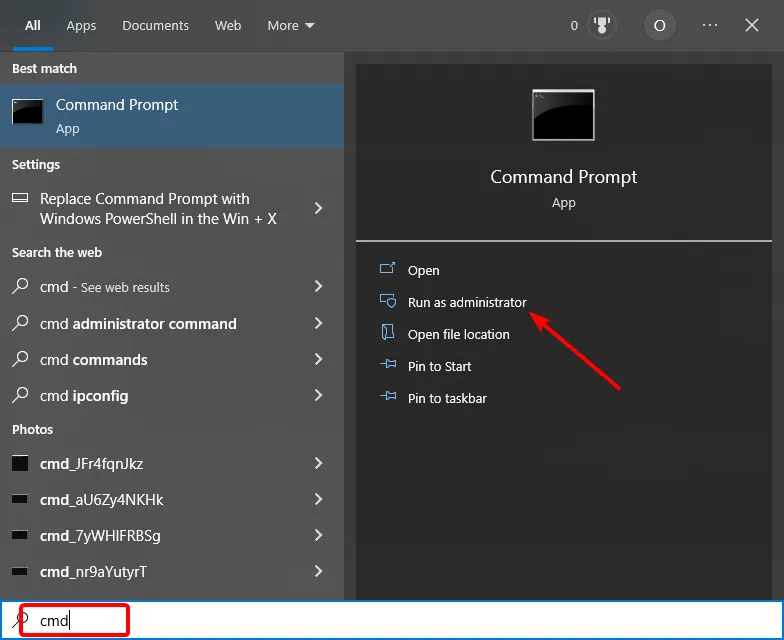
- 以下のコマンドを入力して を押しますEnter。
regsvr32 VB6KO.DLL - PCを再起動します。
多くの場合、登録されていない DLL ファイルは、PC 内でいくつかの問題を引き起こす可能性があります。このような場合、上記の手順に従って vb6ko.dll ファイルを登録し、Windows 10 で vb6ko.dll could not be found エラーを取り除くことをお勧めします。
3. PC のウイルスをスキャンする
- [設定]メニューを開くには、Win+キーを押しますI。
- [更新とセキュリティ]をクリックします。
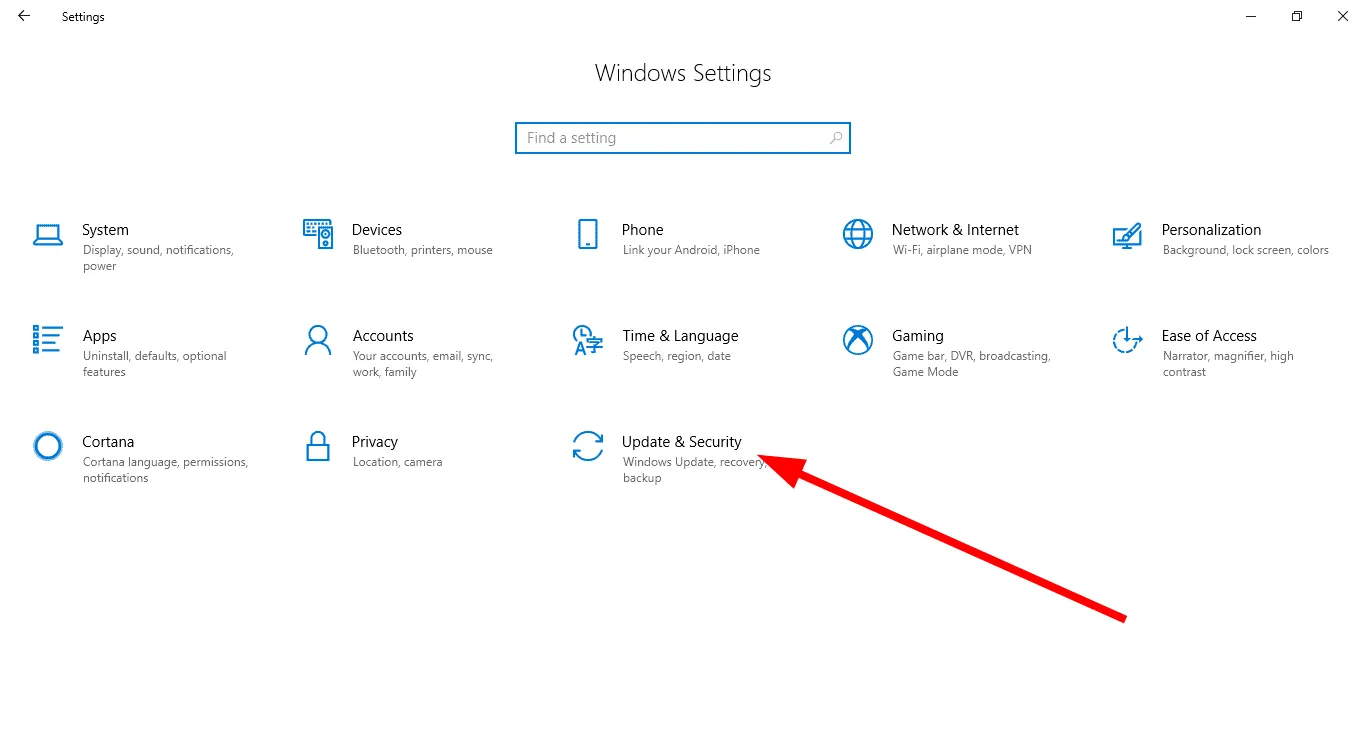
- 左側から[Windows セキュリティ]を選択します。
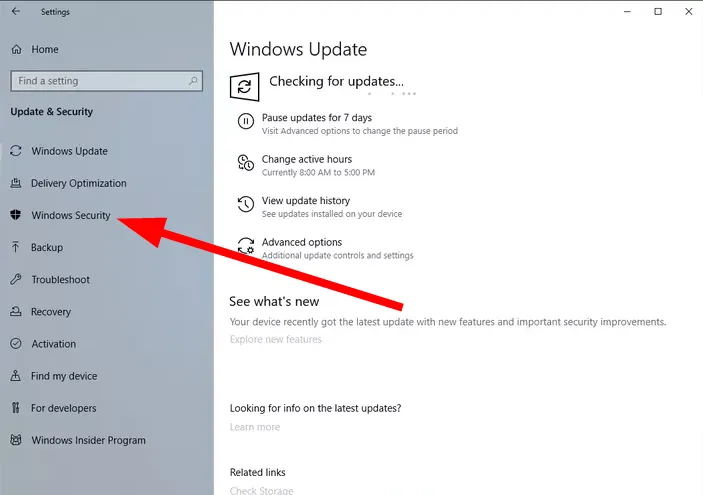
- [ウイルスと脅威の防止]をクリックします。
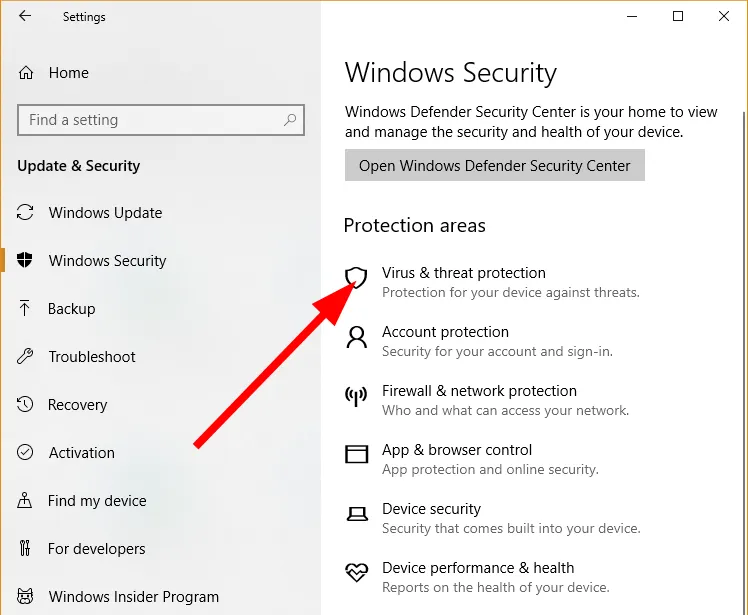
- PCをスキャンします。
PC を定期的にスキャンしてウイルスやマルウェアを検出することで、ウイルスが原因で PC に発生するいくつかの問題を解決することができます。
4.レジストリエラーを修正
レジストリ エラーも、PC で複数の問題を引き起こす可能性があります。サードパーティ製アプリの競合やその他の問題により、重要なレジストリ ファイルが置き忘れられたり、破損したり、失われたりする可能性があります。
これらのツールの最も優れた点は、使いやすく、効率的に機能し、手動でレジストリをクリーニングする場合に発生する可能性のある、誤ったレジストリ キーを編集して事故を起こす可能性がないことです。
5. システムの復元を実行する
- キーを押してスタートメニューを開きますWin。
- 「Create a restore point」と入力し、その一番上の結果を開きます。
- Windows OS をインストールしたドライブを選択し、[システムの復元]をクリックします。
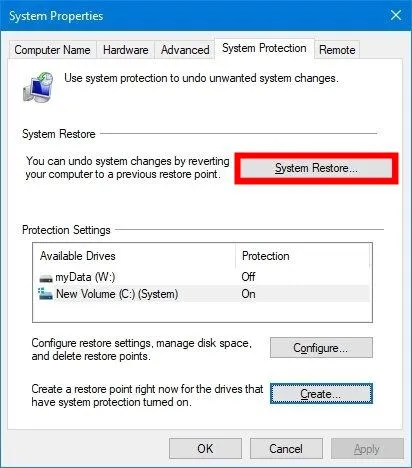
- 復元ポイントを選択します。

- [次へ]をクリックします。
- [完了]ボタンをクリックして、システムの復元プロセスを開始します。
システムの復元を実行すると、すべてが正常に機能していたときにシステムが復元されます。
Windows 10 で vb6ko.dll が見つからないというエラーを解決した上記の解決策のいずれかを下のコメント欄でお知らせください。



コメントを残す